지난주 금요일날 샀습니다. 아니 전날 주문하고 그날 택배로 받았습니다. 익일 배송 오오
그래서 차고 다닌지 일주일 됐습니다. 그래서 이제 씁니다.
애플와치 사용기? 개봉기? 같은거는 별로 안 궁금하잖아요.
저도 그렇고 대부분 분들이 그래서 쓸만해? 아니 살만해? 가 가장 궁금하실 것 같습니다.
그래서 그 관점에서 정리해봤습니다.
1. 가격
저렴한 스포츠 모델(알루미늄 본체, 실리콘 줄, 흠집에 조금 약하다는 유리)의 40만원대부터 일반 모델 (스테인레스 본체, 가죽/금속 등 다양한 줄, 흠집에 조금 더 강하다는 유리)의 60만원대 ~ 130만원대까지 있습니다. 1000만원이 넘어가는 에디션 모델도 있구요.
애플의 정책이 어떻게 앞으로 펼쳐질지 정확히는 모르지만, 애플와치도 아이폰/아이팟/아이패드 등과 마찬가지로 1~2년에 한번씩 신모델이 나올 것이라고 봅니다. 그러니까 애플와치 구매자들도 평균 2년에 한번씩은 시계를 갈아타게 될 것이구요. 그렇게 봤을때 약 100만원 가까이 하는 아이폰을 2년에 한번씩 새로 살 수 있을 정도의 구매력을 가진 소비자라면, 최소한 스포츠 모델의 40만원대라고 하는 가격은 소화할 수 있을 것이다. 라고 애플은 판단한 것 같아요.
그보다 비싼 모델들은 기존에 고가의 시계를 차고 다니던 분들을 위한 솔루션 같습니다. 애플와치가 아무리 기능적으로 좋아도 차고 있는 시계보다 싼티?가 나면 구입하기 꺼려질테니까요.
2. 크기




3. 용도
3.1 노티피케이터

요즘은 집에 PC가 있어도 스마트폰으로 인터넷을 보는 경우가 많습니다. PC가 화면도 넓고 본격적으로 쓰기에 편하긴 하지만 책상 앞에 정식으로 앉아서 보기가 번거로운거죠. 스마트폰은 식탁에서도 소파에 앉아서도 침대에 누워서도 편하게 볼 수 있어서 스마트폰으로 봅니다. 그러니까 PC에 사용자 사이에 뭔가 하나가 빈 부분이 있었다는거죠. 애플은 또 스마트폰과 사용자 사이에 뭔가 하나가 더 들어갈 구석이 있다고 본 것 같습니다. 옷 주머니나 가방에서 핸폰을 꺼내서 확인해야 하는 과정에는 뭔가 번거로움이 있다는거에요.
예를 들면 회의 중에, 또는 사람이 많은 곳에서 띠리링 띠리링 벨소리가 나거나 까똑까똑 메시지 소리가 나거나 우웅~ 우웅~ 하는 진동 소리에 당황해 하면서 핸폰을 어느주머니에 넣었나, 가방 어디 구석에 박혀 있나 뒤진다던지, 또는 무음이나 진동으로 해서 중요한 전화나 메시지를 못 받는다던지 하는 경우를 누구나 몇 번씩 경험했을거에요.
애플와치의 경우에는 늘 몸에 붙어 있는 것이니까 중요한걸 놓칠일도 없고, 다른 사람들한테 폐 끼칠 필요도 없이, 알릴 것이 있을때 조용히 손목을 톡톡(핸드폰 진동이랑은 달라요. 말그대로 톡톡)하고 두드립니다. 회의 중에 핸폰을 들여다보는 것 처럼 실례할 필요 없이 잠깐 그냥 시계 보듯이 내용을 힐끗 확인하면 됩니다.
답변도 일일히 입력 안하고, 미리 정해진 것들 중에서 골라서 얼른 보낼 수 있어요. 좋아, 알았어, 이따 연락할께 등으로요.
3.2 활동 추적
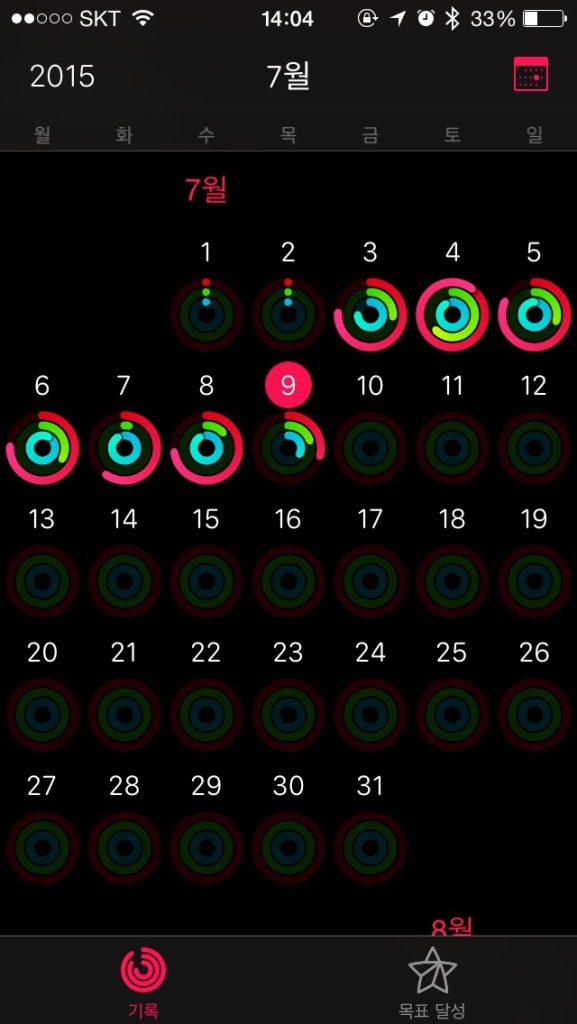
위에 노티 기능만으로는 사람들이 늘 시계를 차고 다녀야 한다는 생각을 안할 것 같아요. 근데 안차고 다니다 보면 안쓰는 장비가 되는거죠. 늘 차게 다니라고 꼬시는 기능으로 활동 추적기능을 넣은게 아닌가.. 하고 저는 생각합니다. 시계가 매일 활동으로 몇 칼로리를 소모했는지, 운동은 몇 분이나 했는지, 몇 킬로나 걸었는지 매일 기록하고 목표를 달성하라고 꼬시면 안 차고 다닐 수가 없습니다. 시계를 깜빡하고 안 차고 걸으면 기록에 안 남은 그 걸은 거리가 그렇게 아까울 수가 없거든요.
3.3 앱
앞으로 다양한 애플와치용 킬러앱이 나올 것이라고 기대합니다. 하지만 아직까지 WatchOS의 API도 충실하지 않아서 애플와치를 다양하게 활용할만한 앱을 만들기가 쉽지 않은 환경 같습니다. 아이폰용 iOS도 처음 나왔을때 그랬거든요. 그래서 현재 나와 있는 앱들은 거의 대부분 아이폰용 앱을 위한 노티 정도의 서브 기능들 정도입니다. 앞으로 애플와치를 무릎을 탁 칠 정도로 생각치도 못했던 유용한 방법으로 활용하게 해 줄 앱들이 나올지 기대가 됩니다.
4. 총평 그래서 사라고 말라고
아직 일주일 밖에 안 차고 다녀본 경험으로 사라 말라 얘기하긴 이릅니다만,
1. Fitbit이나 withings 같은 운동 모니터링 장비를 쓰고 계시거나 쓰려고 하시던 분들에게는 추천합니다. 거의 그것들의 기능 플러스 알파 입니다.
2. 음악 들으면서 조깅하시는분께는 딱 입니다. 아이폰 안들고 나가도 운동량 체크가 되고 애플와치에 음악을 담아서 블루투스 이어폰으로 들으면서 달릴 수 있습니다.
3. 시계를 안차고 다녔는데 궁금한데 이번에 한번 차볼까? 하시는 분들에게도 추천합니다.
4. 삼성 등 타회사 스마트와치는 다른 사람이 차고 있는거 슬쩍 본 적 밖에 없습니다. 저는 비교 못합니다.
5. 하루종일 컴퓨터 앞에 앉아서 일하시는 분들보다는 외근이 잦고 회의를 자주하시는 분들, 일정관리와 알람이 중요하신 분들에게 유용합니다.
6. (아직까지는) 스마트폰처럼 이것저것 들여다보고 놀게 별로 없습니다. 장난감으로는 비추입니다.
7. 아이폰이 없는 분은 사시면 안됩니다. 아이패드만 있어도 안됩니다. 아이폰하고만 연동이 가능하고 꼭 연동해야 합니다. 꼭 아이폰이랑 같이 들고다녀야 하는건 아니지만 제한적인 기능만 쓸 수 있습니다.
8. 배터리는 만 24시간 남짓 가는거 같습니다. 그러니까 자기 직전에 풀러서 충전걸고, 다음날 일어나서 시계 차고 하루 활동 시작. 이 권장하는 라이프스타일입니다. 아침에 일어나서 보니까 간밤에 충전 안하고 잤으면 아뿔싸! 현재 애플와치가 조금 두꺼운 편인데, 감당가능한 두께와 유용하게 쓸 수 있는 배터리양의 타협점을 찾은 두께 같습니다. 향후 버전에서는 조금씩 얇아지겠죠.
5. 기타 기술 잡설
무선 네트워크는 WiFi, Bluetooth, NFC를 지원합니다. 당연히 배터리를 엄청 먹는 GPS나 LTE/3G 등은 없구요. 아이폰에 설정되어 있는 WiFi 세팅을 그대로 가져다가 쓰는거 같아요. 아이폰이 꺼져 있어도 WiFi가 있으면 메시지 앱등은 작동합니다. GPS가 없어서 그런지 운동 앱을 실행시키면 처음 한번은 꼭 아이폰이랑 같이 갖고 나가라고 합니다. 아마 보폭을 계산하려고 그러는거 같아요. 아이폰의 GPS를 이용해서 이동거리랑 애플와치의 가속도 센서로 몇 보를 걸었는지 계산해서 체크하는 거 같습니다.
사셔서 득을 보실분은 꼭 사시고, 사서 후회 하실 분은 안 사는데 도움이 되길 바랍니다.




